自己电脑做服务器外网访问,打造个人电脑服务器,轻松实现外网访问—详细教程及注意事项
- 综合资讯
- 2025-04-10 18:26:34
- 3
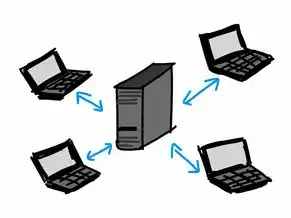
打造个人电脑服务器,轻松实现外网访问!本文提供详细教程,包括设置服务器、配置端口、安全设置等步骤,并提醒注意事项,助你顺利搭建个人电脑服务器,畅享远程访问。...
打造个人电脑服务器,轻松实现外网访问!本文提供详细教程,包括设置服务器、配置端口、安全设置等步骤,并提醒注意事项,助你顺利搭建个人电脑服务器,畅享远程访问。
随着互联网的普及,越来越多的用户开始关注个人电脑做服务器,希望通过自己的电脑搭建一个稳定、高效的服务器,实现外网访问,本文将为您详细讲解如何将个人电脑打造成服务器,并实现外网访问,同时还会介绍一些注意事项,帮助您顺利搭建属于自己的服务器。
准备工作
-
电脑硬件:一台配置较高的电脑,建议CPU至少为i5,内存4GB以上,硬盘500GB以上。
-
操作系统:Windows 10或更高版本,建议使用专业版。
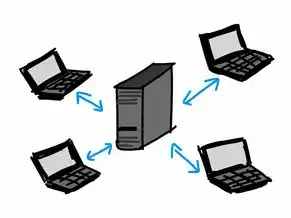
图片来源于网络,如有侵权联系删除
-
软件工具:Xshell、PuTTY等SSH客户端,用于远程连接服务器。
-
IP地址:如果您的电脑处于家庭网络环境中,需要向运营商申请公网IP地址。
搭建个人电脑服务器
-
安装操作系统:将电脑硬件组装好,安装Windows 10操作系统。
-
安装服务器软件:根据您的需求,选择合适的服务器软件,如Apache、Nginx、MySQL等,以下以Apache为例进行讲解。
(1)下载Apache服务器软件:访问Apache官方网站(http://httpd.apache.org/),下载适合Windows操作系统的Apache软件。
(2)安装Apache服务器:双击下载的安装包,按照提示完成安装。
(3)配置Apache服务器:打开Apache安装目录下的conf文件夹,找到httpd.conf文件,使用文本编辑器打开。
(4)修改配置文件:在httpd.conf文件中,找到以下两行代码,并取消注释。
#LoadModule rewrite_module modules/mod_rewrite.so
#LoadModule proxy_module modules/mod_proxy.so(5)设置虚拟主机:在httpd.conf文件中,找到以下代码,并取消注释。
<Directory "C:/Apache24/htdocs">
AllowOverride All
Require all granted
</Directory>(6)保存并关闭httpd.conf文件。
启动Apache服务器:打开命令提示符,输入以下命令启动Apache服务器。
httpd -k start测试Apache服务器:在浏览器中输入您的电脑公网IP地址,如果出现Apache默认页面,说明Apache服务器已搭建成功。
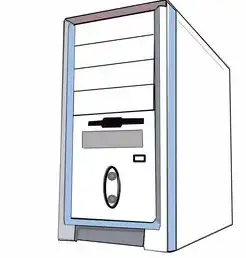
图片来源于网络,如有侵权联系删除
实现外网访问
-
获取公网IP地址:如果您的电脑处于家庭网络环境中,需要向运营商申请公网IP地址。
-
设置路由器端口映射:登录路由器管理界面,将80端口映射到您的电脑公网IP地址。
-
设置防火墙规则:在Windows防火墙中,允许Apache服务器访问80端口。
-
测试外网访问:在浏览器中输入您的电脑公网IP地址,如果能够访问到Apache默认页面,说明外网访问已实现。
注意事项
-
服务器安全:为了防止服务器被攻击,请定期更新服务器软件,并设置强密码。
-
网络带宽:如果您的网络带宽较低,可能会影响外网访问速度。
-
稳定性:服务器运行过程中,可能会出现各种问题,请提前了解相关故障处理方法。
-
数据备份:定期备份服务器数据,以防数据丢失。
通过以上步骤,您已经成功将个人电脑打造成服务器,并实现了外网访问,希望本文对您有所帮助,祝您服务器运行顺利!
本文链接:https://www.zhitaoyun.cn/2063528.html

发表评论